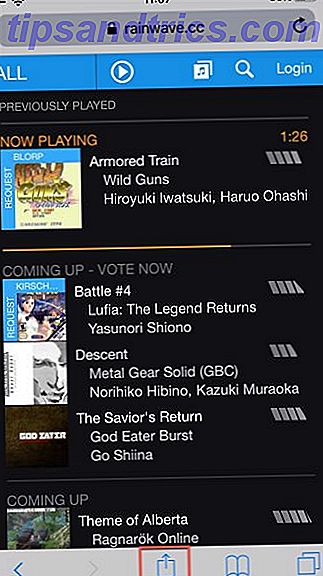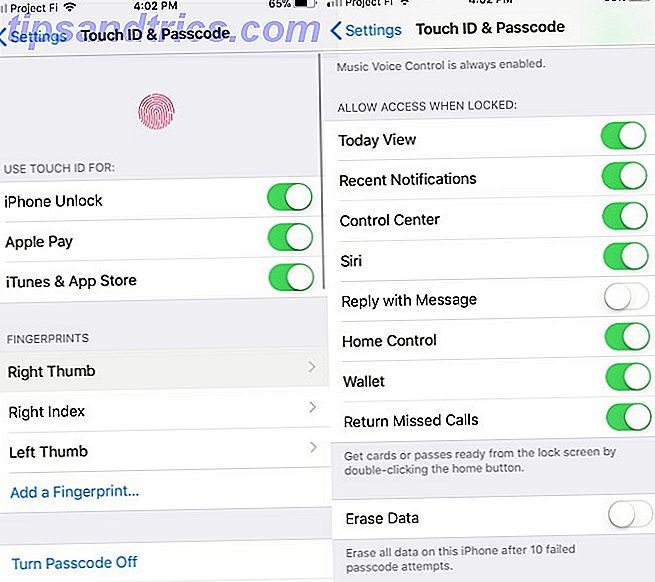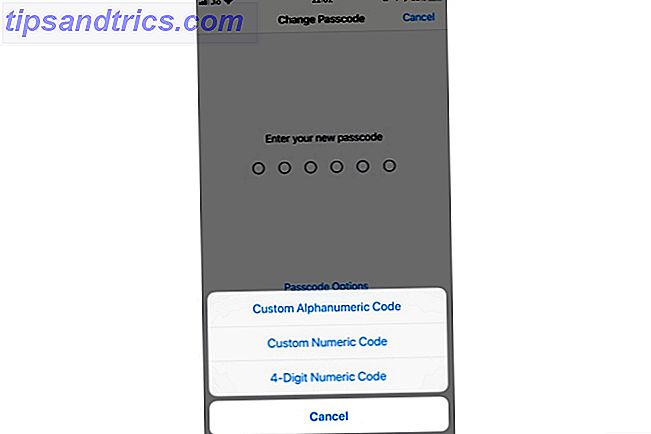Het kan lang duren om uw computer precies zo in te stellen als u wilt. Als u klaar bent, ziet het er waarschijnlijk niet zo uit als de vanilla-versie van het besturingssysteem (OS) die wordt geladen wanneer u de machine voor de eerste keer inschakelt.
Als zodanig kan het een vervelend proces zijn om te migreren naar een nieuwe computer of zelfs om dubbele accounts op dezelfde computer te maken. Niemand wil dagen doorbrengen met het doornemen van elke optie in de app Instellingen Windows 10 beheren: de instellingenhandleiding Windows 10 beheren: de instellingengids Het configuratiescherm van Windows is onderweg. De vervanging ervan, de app Instellingen, heeft een aanzienlijke upgrade gekregen in Windows 10. We onthullen al zijn geheimen voor u. Meer lezen of eindeloze bestanden en foto's overbrengen.
Gelukkig hoeft het niet zo tijdrovend te zijn. Het is heel eenvoudig om uw Windows 10-gebruikersprofiel te verplaatsen. In dit artikel ga ik een paar verschillende benaderingen uitleggen die u kunt proberen.
Achter de schermen
Voordat ik een duik neem in de verschillende methoden, is het verstandig om wat tijd te besteden aan het uitleggen van de achtergrond. Wanneer u een schone kopie van Windows 10 installeert, worden er vijf of zes systeemmappen gemaakt:
- Perf Logboeken - Records van de prestaties en problemen van uw systeem.
- Program Files - Waar Windows de meeste apps installeert.
- Program Files (x86) - Waar Windows niet-x64-applicaties installeert (alleen beschikbaar op x64-computers).
- Windows - De OS-bestanden en apparaatstuurprogramma.
- ProgramData - Een thuisbasis voor de gegevens en instellingen van sommige applicaties.
- Gebruiker - Thuisbasis van uw bestanden, media en, het belangrijkst, AppData map.
Technisch gezien kunt u een van deze bestanden naar een nieuwe computer verplaatsen. In de praktijk zou u PerfLogs, ProgramData, Program Files, Program Files (x86) en Windows niet moeten verplaatsen. Er zijn te veel variabelen die problemen kunnen veroorzaken als u ze verplaatst.
U kunt echter de map Gebruiker verplaatsen en dit is de map waar de rest van het artikel op zal focussen.
Windows Easy Transfer
In eerdere versies van Windows was het verplaatsen van de gebruikersmap eenvoudig; Microsoft heeft een tool genaamd Windows Easy Transfer in het besturingssysteem geplaatst. Het hulpprogramma kan gegevensbestanden en -mappen, gebruikersaccounts, configuratiegegevens voor zowel Windows als apps en Windows-registergegevens verplaatsen.
Ondanks dat het een vaste waarde is van Windows XP naar Windows 8.1, is het nu verdwenen. Daarom moeten we alternatieve methoden gebruiken. Hier zijn drie van de beste.
Waarschuwing: maak een systeemherstelpunt Hoe Systeemherstel en Factory Reset werk in Windows 10 Hoe Systeemherstel en Factory Reset werk in Windows 10 Spaar ruimte naar een volledige herstelpartitie is verleden tijd. Systeemherstel en Factory Reset zijn verbeterd in Windows 10. We laten u zien hoe het nu allemaal werkt. Lees Meer en maak een volledige back-up van al uw gegevens voordat u een van de volgende stappen probeert.
Verschuiven tussen schijven
Laten we eerst eens kijken hoe we de map tussen verschillende stations op dezelfde machine kunnen verplaatsen.
Deze truc is vooral handig als je zowel een SSD als een HDD gebruikt. De SSD is vaak beperkt in de ruimte en kan snel worden afgebroken met verschillende schrijfwijzen. Hoe de resterende levensduur van uw SSD te schatten Hoe de resterende levensduur van uw SSD te schatten Alle SSD's hebben een beperkte levensduur vanwege schrijfcycli (hoewel deze levensduur veel langer is dan je zou denken). U kunt als volgt inschatten hoe dicht u bij het einde bent. Lees verder . Het is logischer om de map Gebruikers op uw harde schijf te houden.
Om te beginnen moet u een gratis tool van derden genaamd Profile Relocator downloaden. Het is een draagbare app De beste draagbare apps De beste draagbare apps Draagbare apps zijn lichte softwareversies die kunnen worden uitgevoerd vanaf een USB-station zonder te worden geïnstalleerd op de hostcomputer. We hebben de beste geselecteerd voor een aantal taken. Meer lezen waarvoor geen installatie vereist is.
Wanneer u de app uitvoert, ziet u een bericht met de tekst "Niet-ondersteund besturingssysteem, op eigen risico." U kunt de waarschuwing negeren en het selectievakje inschakelen.
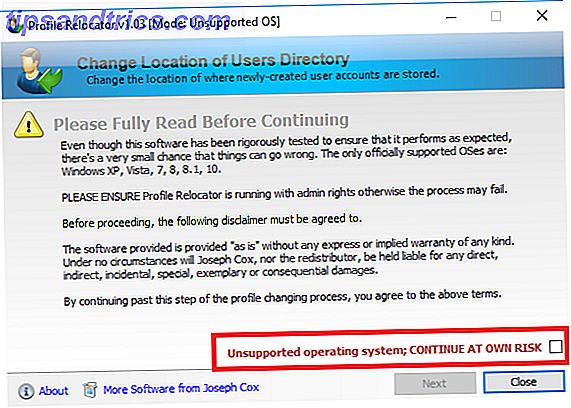
Kies in het volgende scherm de nieuwe locatie voor de map en klik op Start . De app zorgt voor de rest.

Opmerking: Windows maakt toekomstige profielen op de door u gekozen bestemming.
Ga naar een nieuwe computer
Profile Relocator is geweldig als u bestanden op één computer wilt verplaatsen, maar wat gebeurt er als u volledig naar een andere computer wilt migreren? Kortom, je hebt een andere tool nodig.
Hiervoor is mijn aanbeveling Transwiz. Net als Profile Relocator is het geheel gratis te downloaden en te gebruiken.
Om de app te laten werken, moet u een kopie downloaden en installeren op zowel de machine waarop uw profiel wordt gehost als de machine waarnaar u uw profiel wilt verplaatsen.
Als u slechts één gebruikersprofiel op de hostcomputer hebt, moet u een ander profiel maken. De app kan een profiel dat momenteel in gebruik is niet overdragen. Als u dit probeert, wordt de app gedwongen het volgende foutbericht weer te geven: "Het profiel is momenteel in gebruik. Zorg ervoor dat de gebruiker zich heeft afgemeld en probeer het opnieuw om dit profiel over te zetten. "

Op het eerste scherm vraagt de app of u op de hostcomputer of doelcomputer werkt. Zorg ervoor dat u selecteert Ik wil gegevens overbrengen naar een andere computer .

Vervolgens moet je het profiel kiezen dat je wilt verplaatsen. Maak uw selectie en klik op Volgende en selecteer vervolgens de bestemming voor het te maken ZIP-bestand. De app vraagt je ook of je een wachtwoord wilt toevoegen om je profiel te beschermen tegen nieuwsgierige blikken.

De app verandert je profiel in een ZIP-map. Afhankelijk van de grootte van uw gebruikersprofielmap kan dit enkele minuten duren.

Zodra het proces is voltooid, plaatst u het ZIP-bestand op een USB-stick.
Ga nu naar de doelcomputer en start de app op. Kies deze keer voor Ik heb gegevens die ik wil overbrengen naar deze computer op het eerste scherm . U wordt gevraagd om de map van het ZIP-bestand te selecteren.
Op het volgende scherm kun je je profiel een nieuwe naam geven en beslissen of je wilt dat dit het standaardprofiel voor je computer is. Klik op Volgende als je tevreden bent met je selecties.

Laat Transwiz je profiel uitpakken. Wanneer het proces is voltooid, kunt u zich aanmelden bij uw gemaakte profiel op het inlogscherm.

Transwiz kan veel meer dan alleen uw gebruikersmap tussen computers verplaatsen. Hier zijn enkele van de andere functies die u mogelijk handig vindt:
- Als u afkomstig bent van Windows XP of Vista Een upgrade uitvoeren van Windows XP naar Windows 7 of 10 Windows 7 of 10 upgraden van Windows XP Als u nog steeds Windows XP gebruikt, is het hoog tijd om te upgraden! Of u nu naar Windows 10 of Windows 7 wilt gaan, het proces is grotendeels hetzelfde. We leggen het stap voor stap uit. Meer informatie, de app kan uw gebruikersprofiel transformeren in een die compatibel is met Windows 7, 8 of 10.
- Het kan voor uw veiligheid een back-up van uw profiel maken. U kunt back-ups maken op externe schijven, interne stations en verschillende verwisselbare media.
- U kunt betalen voor een Pro-versie met een opdrachtregelinterface, ondersteuning voor meerdere profielen en ondersteuning voor bestandsuitsluitingen.
De alles-in-één oplossing
Als u meer wilt dan alleen uw gebruikersprofiel (bijv. Andere bestanden, instellingen, profielen, applicaties), is uw beste oplossing om $ 45 te betalen voor PCmover Express. Verbazingwekkend genoeg is deze dure app de door Microsoft goedgekeurde oplossing. Het is in wezen de directe vervanging voor Windows Easy Transfer.

Het valt niet te ontkennen dat het een krachtige en holistische tool is, maar de meeste gebruikers hoeven de buitensporige kosten voor een eenmalige bewerking niet te betalen. U moet dit alleen overwegen als u meerdere accounts en software probeert te verplaatsen, bijvoorbeeld als u een eigenaar van een kmo bent en werknemers naar nieuwe machines verplaatst.
Welke hulpmiddelen gebruikt u?
Ik heb je kennis laten maken met drie tools die je gebruikersprofiel kunnen helpen verplaatsen, maar er zijn meer tools die dezelfde taak kunnen uitvoeren.
Als u zeer competent bent, is het zelfs mogelijk om de mappen te verplaatsen met een schone installatie. Hoe 1-Click Windows 10 opnieuw installeren zonder uw persoonlijke gegevens te verliezen Hoe u 1-klik Windows 10 opnieuw installeert zonder uw persoonlijke gegevens te verliezen Windows 10 voegt een nieuwe methode toe: opnieuw installeren in de nieuwe Creators Update. Hier is hoe het te gebruiken en hoe het werkt. Lees meer, Auditmodus, Kladblok en Opdrachtprompt, maar het proces is ver buiten het bereik van dit artikel.
Hoe gemakkelijk gebruikersprofielen migreren tussen schijven of machines? U kunt uw suggesties achterlaten in de opmerkingen hieronder.
Afbeeldingscredits: Milan Ilic Photographer / Shutterstock